Sampai sekarang, kami kira Anda akan beralih ke Edge dan akan merasa cukup nyaman, lebih cepat dan bergaya dari Chrome dan browser lainnya. Sebagai pengguna baru Edge, Anda mungkin tidak terbiasa dengan fitur dan pengaturan Edge tertentu. Edge juga agak berbeda dari Internet Explorer, dan menyajikan cara yang lebih baru daripada browser lain untuk menjelajahi dan memodifikasi riwayat penelusuran Anda.
Direkomendasikan: Hapus Semua jenis Data Cache di Windows 10
Di bagian ini, kami harus membantu Anda menghapus riwayat penelusuran atau mengubahnya. Di browser lain, lebih mudah untuk membuka dan mengubah riwayat penelusuran atau pengaturan privasi dengan menekan tombol pintasan ctrl + shift + delete. Tetapi dengan Microsoft Edge, Anda dapat mengakses pengaturan hanya dengan mengikuti langkah-langkah ini
Baca juga: – Cara melihat riwayat penjelajahan Situs web bahkan ketika cache browser dihapus
Langsung hapus riwayat penelusuran tanpa melihatnya
Di sudut kanan atas, Anda akan menemukan Tombol Tindakan Lainnya (…), klik itu.
Klik pengaturan.

gulir ke bawah untuk menemukan Hapus data penjelajahan di mana Anda akan menemukan tombol "Pilih yang akan dihapus". Klik itu.
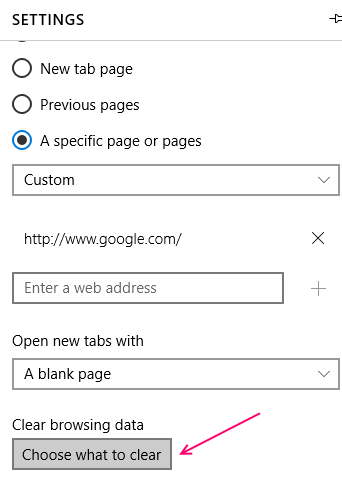
Sekarang, daftar item akan terbuka. Anda dapat memilih di sini apa yang akan dihapus.

Cara melihat dan menghapus Riwayat Penjelajahan Di Microsoft Edge
LANGKAH I :- Klik tombol HUB tiga garis horizontal di bilah alat di sudut kanan atas. Klik dan kemudian lanjutkan untuk memilih Tombol Sejarah tab (ke-3 dari kanan).
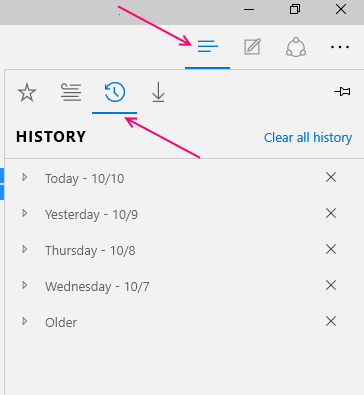
LANGKAH II -: Ini akan membuka daftar halaman web Anda yang dilihat di masa lalu dalam hal jam terakhir, hari terakhir, dan minggu lalu. Anda dapat menemukan halaman apa pun di sini yang Anda cari. Cukup klik pada kerangka waktu tertentu Hari ini, kemarin, dll.
LANGKAH III -: Jika Anda ingin menghapus halaman web tertentu, Anda dapat melakukannya dengan mengklik tombol silang. Itu akan langsung menghapus riwayat itu. Anda juga dapat mengklik kanan halaman web yang ingin Anda hapus, dan klik opsi Hapus.
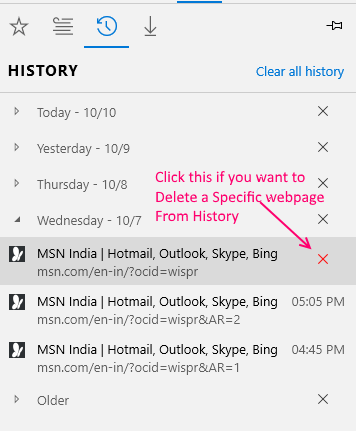
Jika Anda memiliki tautan lain juga dari situs web yang sama dan Anda ingin menghapusnya juga, Anda tidak perlu menemukannya lagi dan lagi, cukup klik kanan mouse dan pilih "Hapus semua situs ke
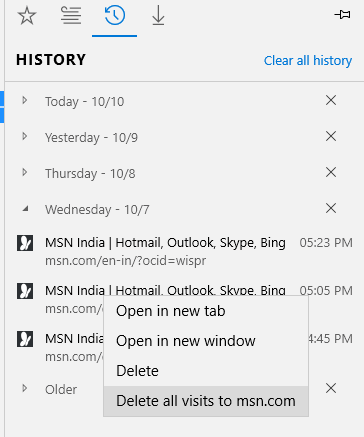
LANGKAH IV –: Jika Anda tidak tertarik pada apa pun, dan ingin menghapus semuanya, Anda dapat melanjutkan dengan mengklik tautan "Hapus semua riwayat".
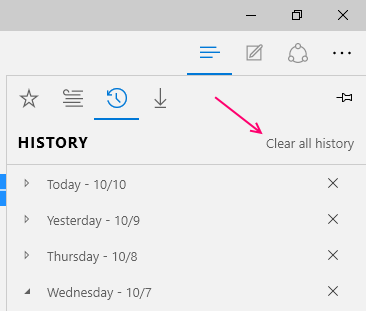
LANGKAH V –: Opsi lebih lanjut akan terbuka, yang akan menanyakan Anda tentang menghapus Riwayat Penjelajahan, Cookie dan data Situs Web Tersimpan, Data dan File Cache, Riwayat Unduhan, dll. Anda dapat memilih sebagai apa yang ingin Anda hapus. Anda dapat memilih semua yang ingin Anda hapus dan tekan tombol Hapus.

Riwayat Penjelajahan menunjukkan halaman web Anda dibuka di browser dalam seminggu.
Cookie dan Data Situs Web Tersimpan mencakup pengaturan preferensi Anda yang akan digunakan untuk memasukkan informasi Anda di suatu tempat atau mendeteksi lokasi Anda, dll.
Data dan File Cache menyimpan file media di PC Anda sehingga ketika Anda membuka halaman web di lain waktu, itu akan memuat lebih cepat.
Riwayat Unduhan menyimpan daftar file unduhan Anda dari internet. Saat menghapus ini, file Anda tidak dihapus, tetapi hanya daftarnya.
Data formulir, Kata Sandi, Lisensi Media dll. adalah informasi pribadi yang Anda masukkan di berbagai situs web dan telah disimpan di sini.
Microsoft Edge sedang dalam proses peningkatan dan mungkin akan keluar dengan ekstensi untuk ini di masa mendatang untuk kemudahan lebih lanjut. Pembaruan di masa mendatang mungkin untuk mengurutkan halaman web berdasarkan nama situs atau menurut sebagian besar kunjungan/sering digunakan, seperti yang ada di Internet Explorer. Tetap disini…..